
RÉSEAU OSIRIS
Direction Informatique UdS
 | Configuration d'entourage 2008 |
Cette documentation décrit la procédure à suivre pour vérifier et modifier la configuration des logiciels de messagerie Entourage 2008 pour consulter votre boîte aux lettres et envoyer des courriers électroniques.
 | Vérification et modification des paramètres de consultation et d'envoi des messages |
Étape 1 : éditer les « Paramètres des comptes »
- Ouvrez le Menu "Outils"
- Dans ce menu, choisissez d'éditer les "Comptes..."
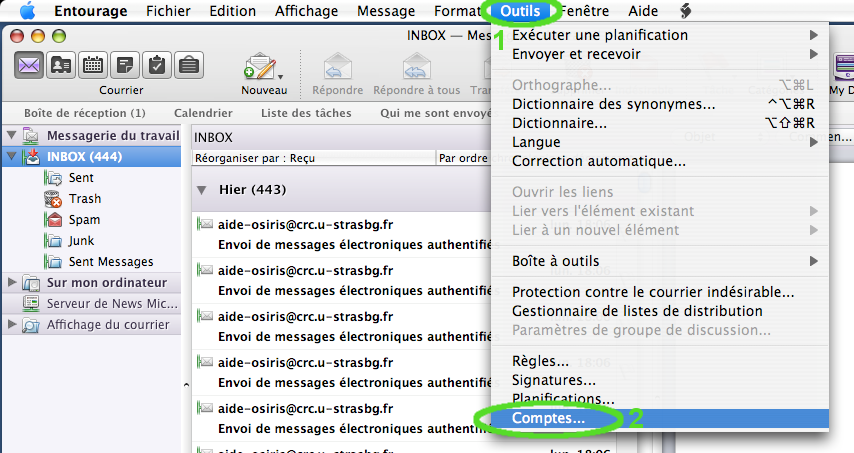
Étape 2 : Sélectionner le compte à modifier
La fenêtre ouverte propose de choisir les comptes de messagerie. , l'onglet "Messagerie" apparait par défaut.
- Sélectionnez l'onglet "Messagerie" si nécessaire
- Sélectionnez le compte de messagerie à modifier
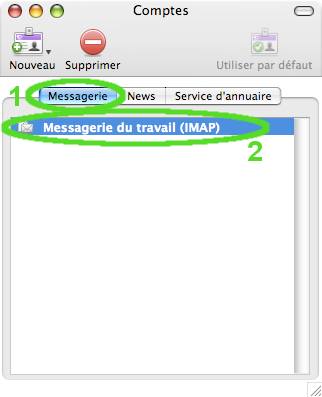
Étape 3 : Vérifier les paramètres du compte
La fenêtre intitulée "Modifier le compte" apparait. Dans celle-ci, vérifiez les paramètres suivants :
- Sélectionnez l'onglet "Paramètres du compte" si nécessaire
- Le "Nom du compte" est uniquement informatif. Vous pouvez y mettre la valeur que vous souhaitez.
- Vérifiez que "Votre nom" soit correct
- Vérifiez que votre "Adresse de messagerie" soit juste
- Dans la case "ID du compte", saisissez votre « login ». C'est l'identifiant avec lequel vous relevez votre courrier, vous accédez au wifi Osiris ou au VPN, etc.
- Le "Serveur IMAP" ou "Serveur POP" doit être mailserver.u-strasbg.fr
- Editer les "Options avancées de réception"
7.a) Cochez la case "ce service IMAP (ou POP) nécessite une connexion sécurisée (SSL)" - Le "Serveur SMTP" doit être mailserver.u-strasbg.fr
- Editer les "Options avancées d'envoi"
9.a) Cochez la case "ce service SMTP nécessite une connexion sécurisée (SSL)" 9.b) Cochez la case "Ignorer le port SMTP par défaut"
Saisissez le port 587
9.c) Cochez la case "Le serveur SMTP requiert une authentification"
9.d) Cas général : si la boîte de messagerie que vous configurez est hébergée au Centre Réseau Communication, l'option "Utiliser les mêmes paramètres que ceux du serveur des courriers entrants" doit être choisie.
Remarque : Si vous configurez une boîte externe au Centre Réseau Communication, et que vous souhaitez utiliser le serveur de messagerie d'Osiris pour envoyer vos messages depuis n'importe quel connexion Internet, choisissez l'option "se connecter en tant qye :". Dans la case "ID du compte ", saisissez alors votre « login » universitaire. - Valider la configuration avec le bouton "OK"
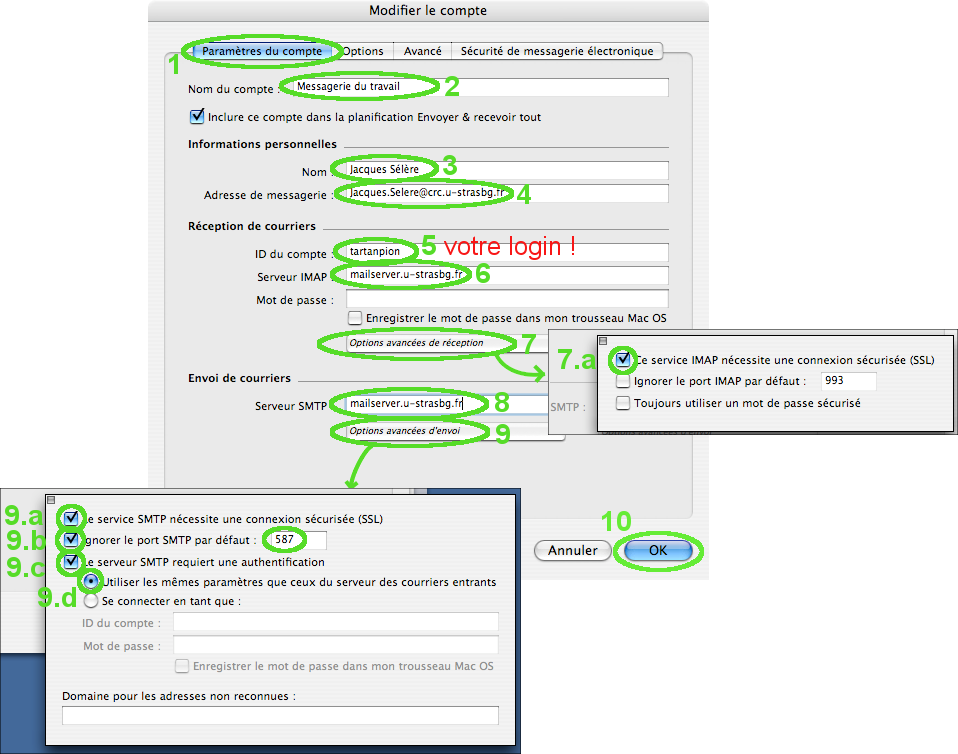
Étape 4 : Valider et tester
Fermez la fenêtre de sélection des comptes. Pour vérifier le bon fonctionnement de votre logiciel, consultez votre boîte aux lettres et envoyez vous un message. Pour chacune de ces actions, une fenêtre de demande de mot de passe s'ouvrira. Saisissez le mot de passe correspondant au login que vous avez utilisé dans la configuration, et validez avec le bouton "OK".
Si la fenêtre "Impossible de vérifier le serveur SSL mailserver.u-strasbg.fr" s'affiche, suivre la procédure Configuration des certificats pour MacOSX